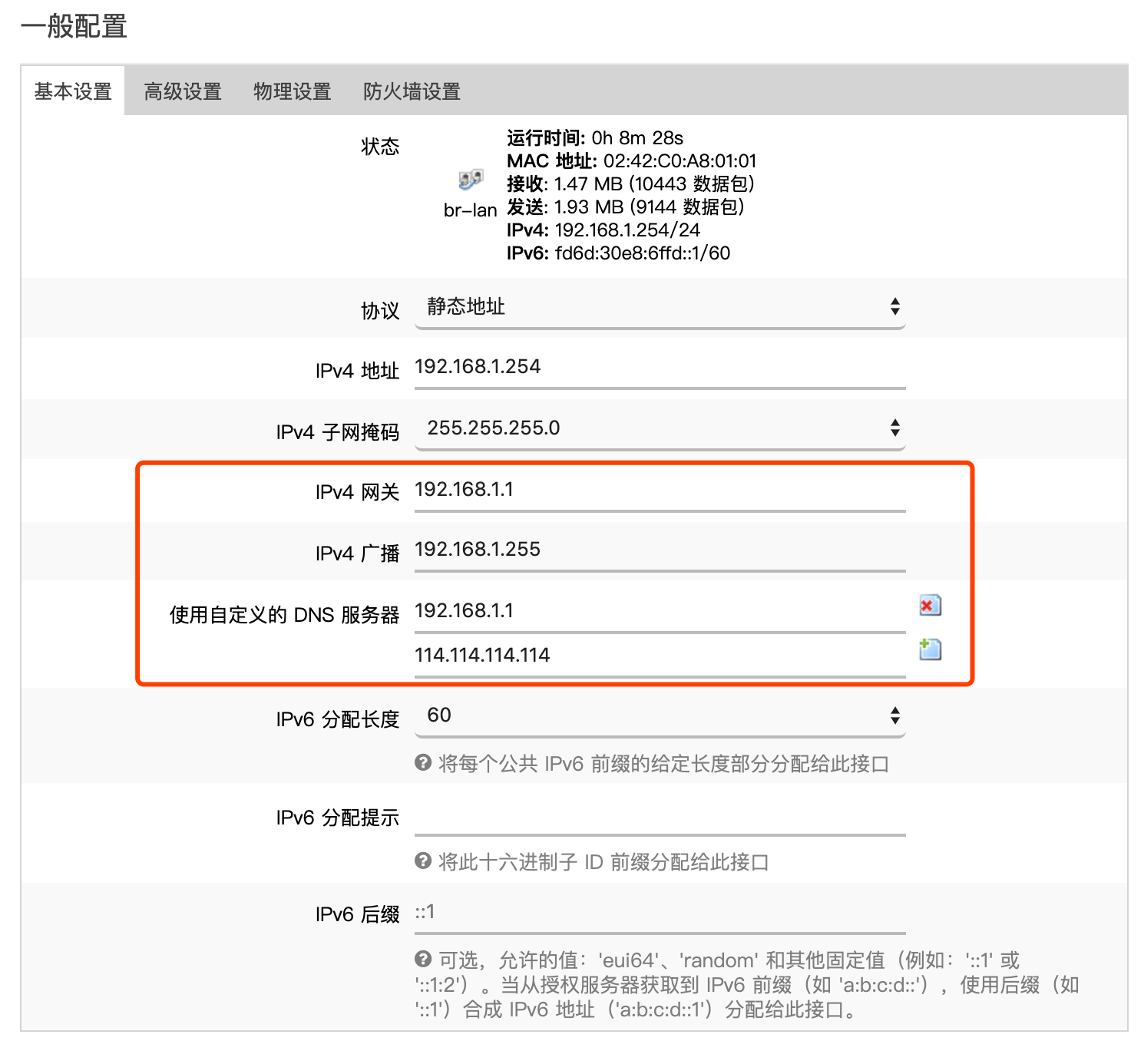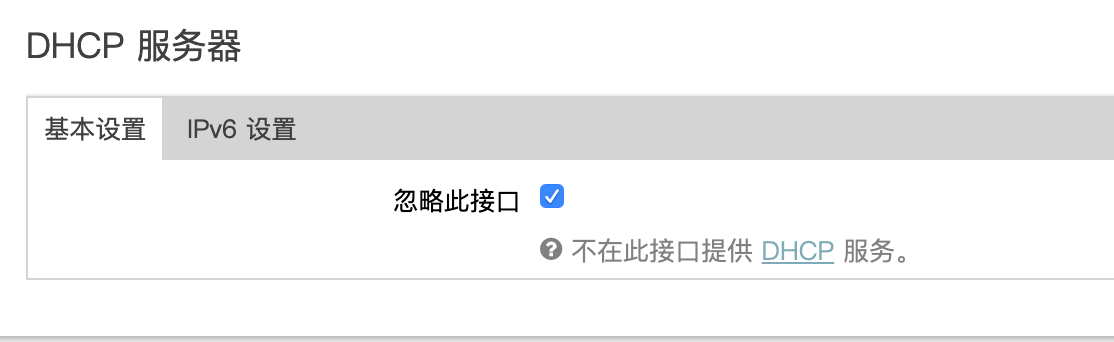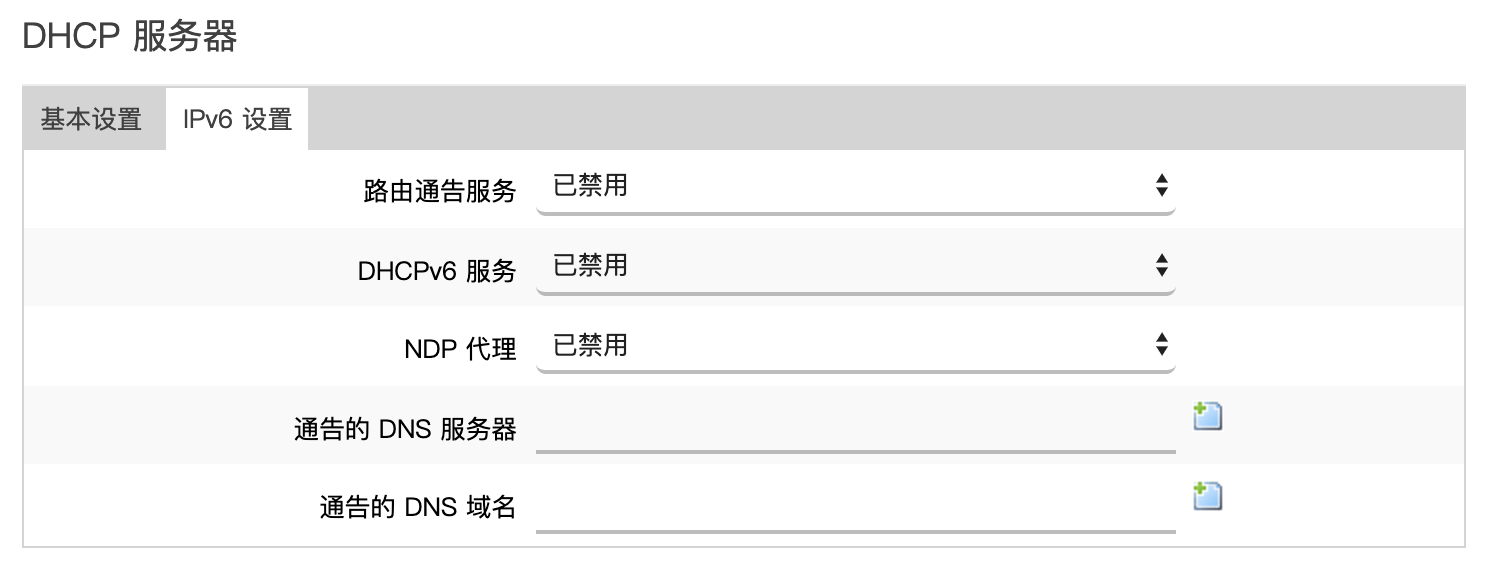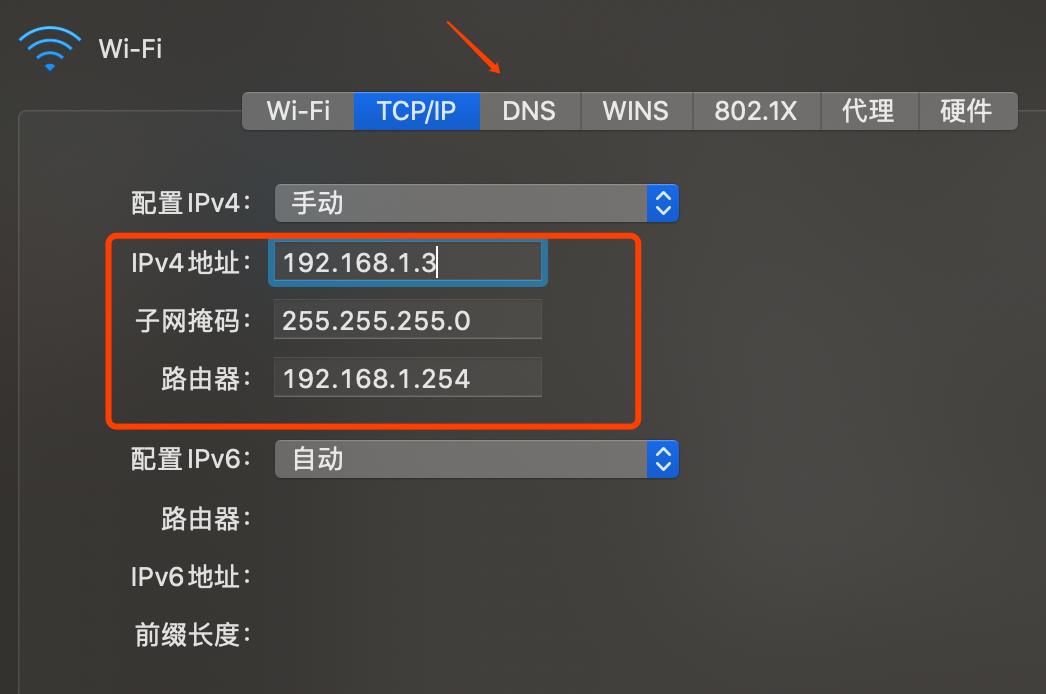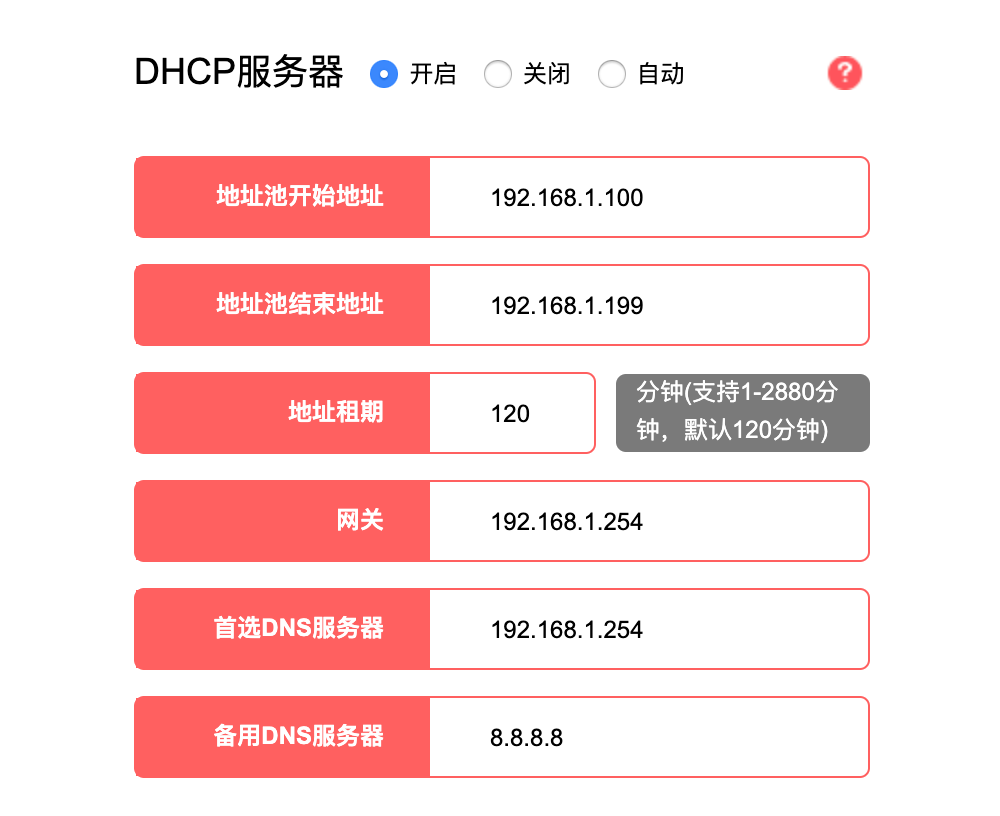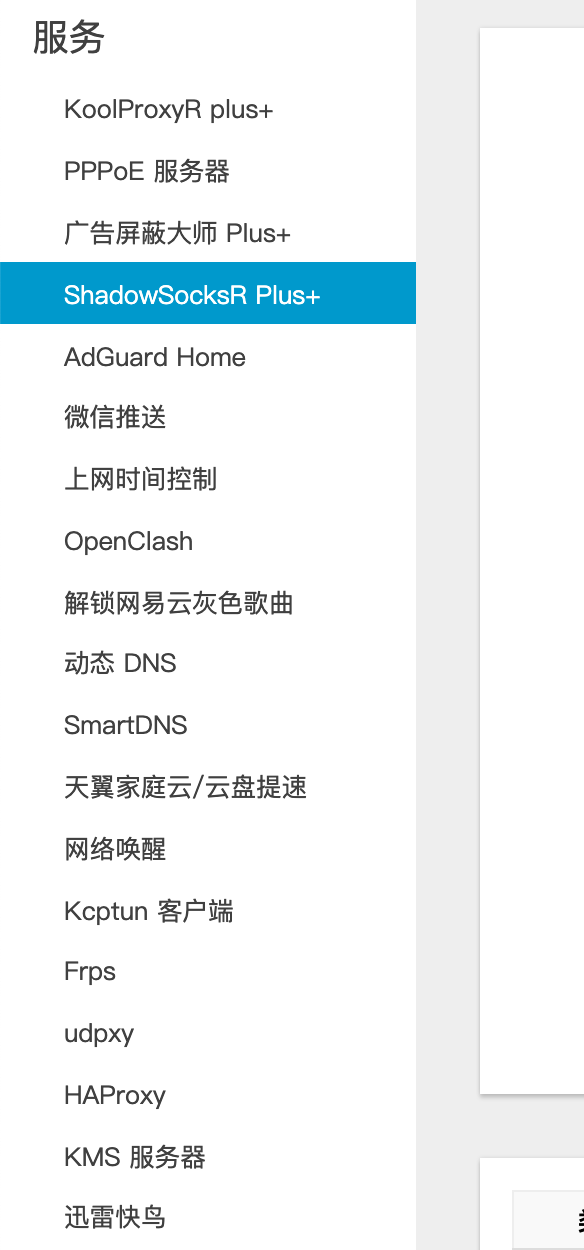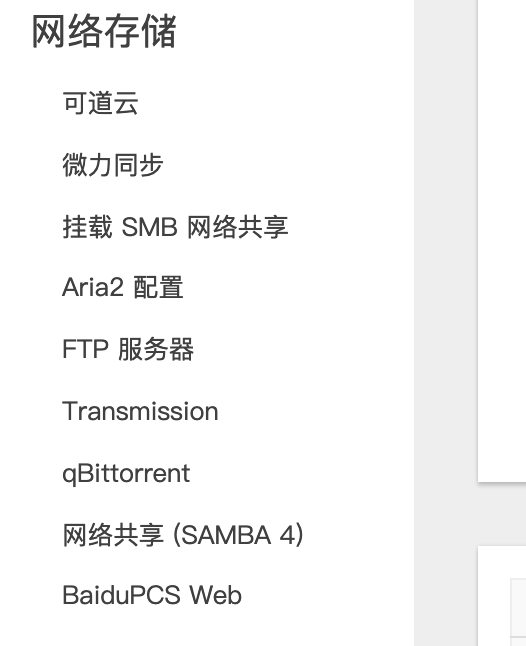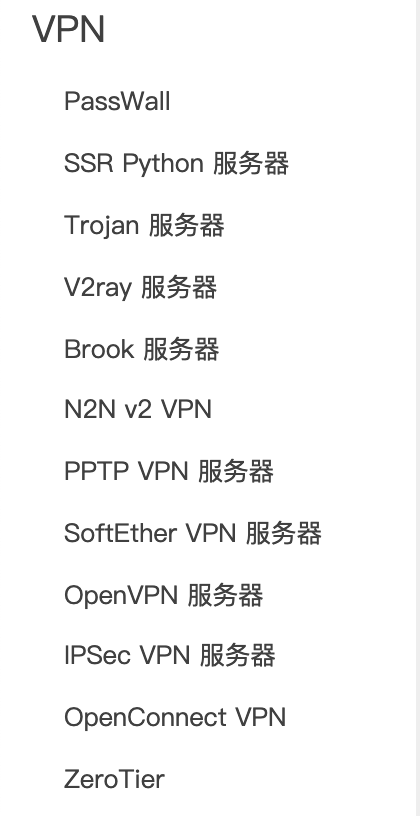N1用Docker刷旁路由 |
您所在的位置:网站首页 › openwrt设置主路由n1 › N1用Docker刷旁路由 |
N1用Docker刷旁路由
|
前提条件是 docker 已经安装,用网线连接 N1。 准备工作安装 Portainer 很有用。 1 2 docker volume create portainer_data docker run -d -p 9000:9000 -v /var/run/docker.sock:/var/run/docker.sock -v portainer_data:/data portainer/portainer:linux-arm64打开网卡混淆模式 1 ip link set eth0 promisc on创建 docker 虚拟网络,IP 段需要和主路由的一致。 1 docker network create -d macvlan --subnet=192.168.1.0/24 --gateway=192.168.1.254 -o parent=eth0 macnet192.168.1.254 就是旁路由的地址,后面的登录和配置都要用这个地址。 配置 OpenWrt运行 OpenWrt 容器。 1 docker run --restart always --name=openwrt -d --network macnet --privileged unifreq/openwrt-aarch64:latest进入 OpenWrt 的 shell,修改网络。 1 2 3 4 5 6 7 8 9 10 11 12 13 14 15 16 docker exec -it openwrt bash vi /etc/config/network # 把 192.168.1.1 改成 192.168.0.254, 配置参考如下 config interface 'lan' option type 'bridge' option ifname 'eth0' option proto 'static' option ipaddr '192.168.1.254' # 改这行 option netmask '255.255.255.0' option ip6assign '60' # 退出容器里的shell,重启N1 exit reboot重启完成后就可以在浏览器访问旁路由了。 1 2 http://192.168.1.254/ # 默认用户名密码 root / password修改网络接口,使用主路由网关和 DNS。
关闭旁路由 DHCP 服务。
到此为止,旁路由的配置基本完毕,后面就是测试了。如果中间任何配置有问题想重来,停止并删除容器即可。 1 2 docker stop openwrt docker rm openwrt 使用旁路由第一种方式,非全局模式。如果只需要某一些设备走旁路由,需要手动配置网络为旁路由地址,主路由不需要做任何配置。好处是旁路由挂了只会影响这些特定的设备,坏处就是比较麻烦。
第二种方式,主路由全局模式。经旁路由的网关配置到主路由的 DHCP 即可,以后所有连接主路由的设备都会先经过旁路由。 配置方法就是进入主路由后台,将 DHCP 默认网关改成 192.168.1.254,DNS 也改成这个地址。已经连接的设备重新连接主路由一下才会生效。
一般用第一种方式测试一下旁路由是不是正常工作了,然后我会全局都走旁路由。我发现 N1 放那么几天就会死机,所有最后配置一下自动重启,比如每天重启一次。 旁路由的作用配置了半天,旁路由的作用都没说出来,在旁路由里世界无穷大。去广告什么的都不说了,还有很多只可以意会不可言传的功能。
参考文章: https://instar.me/archives/e806f8ac.html https://post.smzdm.com/p/akm7q5xk/ http://hostloc.com/thread-532624-1-1.html https://leeyr.com/326.html |
【本文地址】
今日新闻 |
推荐新闻 |